Zastrzeżenie: Niektóre z linków w tej witrynie mogą być linkami partnerskimi. Nie ma to jednak wpływu na treść naszych artykułów.
Czy chcesz poznać sposób używania VPN z Chromecastem? W kontekście bezpieczeństwa w sieci, nic nie zapewnia lepszej ochrony niż VPN. Choć nie są one niezawodne, VPN-y skutecznie pomagają w zachowaniu prywatności, kierując ruch przez serwery na całym świecie, co sprawia, że twoje dane są mniej widoczne. Niezależnie od tego, czy chcesz uniknąć śledzenia ze strony reklamodawców, czy zmienić lokalizację, aby uzyskać dostęp do treści Netflixa z innych regionów, korzystanie z VPN podczas surfowania po Internecie jest niezwykle korzystne.
Jednakże VPN nie zapewni ci pełnej ochrony, jeśli zostawiasz ślady prowadzące do twojego urządzenia. To właśnie może się zdarzyć, jeśli korzystasz z Chromecasta bez odpowiedniego wsparcia ze strony VPN. Może być tak, że twoja sieć VPN działa na twoim urządzeniu mobilnym, ale podczas przesyłania treści do telewizora, narażasz się na śledzenie. Czy istnieje sposób, aby skutecznie korzystać z VPN z Chromecastem, czy jesteś skazany na bycie obserwowanym?
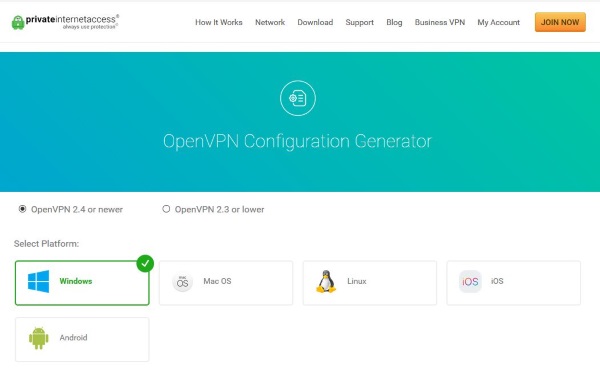
Jak podłączyć Chromecasta do VPN
W tej sekcji przedstawimy, jak skonfigurować Chromecasta do pracy z VPN. Na początku warto zaznaczyć, że konieczne będzie skonfigurowanie routera lub wirtualnej sieci na komputerze PC lub Mac. Poniżej opisujemy, jak to zrobić.
Oferta limitowana: 3 miesiące ZA DARMO!
Dodatkowo, będziesz musiał pobrać i skonfigurować aplikację Google Home na swoim urządzeniu z systemem iOS lub Android. Po zainstalowaniu, podłącz Chromecasta do gniazdka oraz ekranu, z którym będzie współpracował. Następnie wykonaj poniższe kroki, aby połączyć Chromecasta z VPN.
Uwaga: Używamy wirtualnej sieci do połączenia Chromecasta z siecią VPN.
- Uruchom aplikację Google Home i wybierz urządzenie Chromecast, które chcesz skonfigurować.
- W sekcji „Połącz Chromecasta z Wi-Fi” wybierz skonfigurowaną sieć VPN.
Korzystanie z VPN z klasycznymi Chromecastami
Twój Chromecast wymaga stabilnego połączenia internetowego, które działa w sieci domowej, aby umożliwić przesyłanie filmów, programów i muzyki z telefonu. W przeciwieństwie do urządzeń takich jak Amazon Fire Stick czy Apple TV, Google Chromecast nie obsługuje dedykowanych aplikacji (przynajmniej jak dotąd – więcej na ten temat na końcu artykułu), co oznacza, że nie możesz zainstalować aplikacji VPN bezpośrednio na tym urządzeniu.
Oferta limitowana: 3 miesiące ZA DARMO!
Nie masz również możliwości dostępu do ustawień Chromecasta w taki sposób, jak na smartfonie, co może oznaczać, że napotkasz pewne trudności.
Jednakże, dzięki elastyczności VPN-ów, sytuacja nie jest beznadziejna. Choć nie można zainstalować VPN bezpośrednio na urządzeniu, można skonfigurować router, by działał z VPN, co pozwala na kierowanie całego ruchu w sieci domowej przez VPN. Proces ten nie jest tak prosty jak instalacja VPN na komputerze czy smartfonie, ale warto poświęcić czas na zabezpieczenie całej sieci.
Routery VPN
Możesz skonfigurować wirtualny router na komputerze z systemem Windows lub Mac, ale posiadanie routera obsługującego VPN jest bezpieczniejszym i łatwiejszym rozwiązaniem. Umożliwia to automatyczne kierowanie całego ruchu internetowego przez router, eliminując potrzebę konfiguracji na poszczególnych komputerach, telefonach czy urządzeniach IoT w domu. Nie musisz instalować oprogramowania VPN ani martwić się o jego aktywację.
Oferta limitowana: 3 miesiące ZA DARMO!
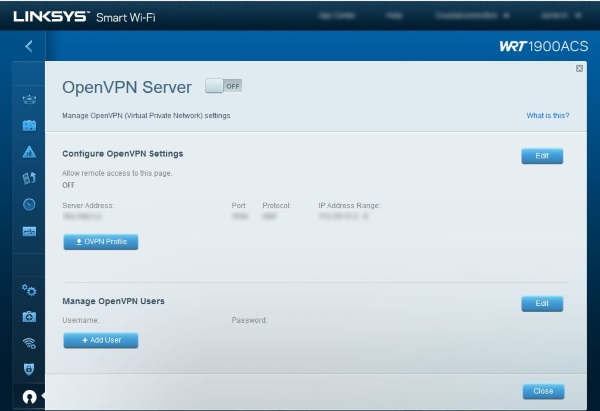
Jeśli nie masz routera obsługującego VPN (co jest dość powszechne, ponieważ wiele konfiguracji VPN opiera się na oprogramowaniu), możesz zaktualizować oprogramowanie układowe swojego routera do DD-WRT lub Tomato, które współpracują z wieloma markami i modelami routerów. Jeśli masz kompatybilny router, aktualizacja oprogramowania układowego może zamienić go w urządzenie o znacznie większej funkcjonalności.
Jak skonfigurować ExpressVPN na wirtualnym routerze w systemie Mac
ExpressVPN jest kompatybilny z wieloma routerami. Możesz sprawdzić, czy twój router znajduje się na liście kompatybilnych urządzeń na stronie dostawcy. Zakładając, że masz odpowiedni router, możesz wykonać następujące kroki, aby skonfigurować VPN z Chromecastem:
- Zarejestruj adres IP swojego routera na stronie ExpressVPN.
- Zaloguj się i kliknij „Ustawienia DNS” po lewej stronie.
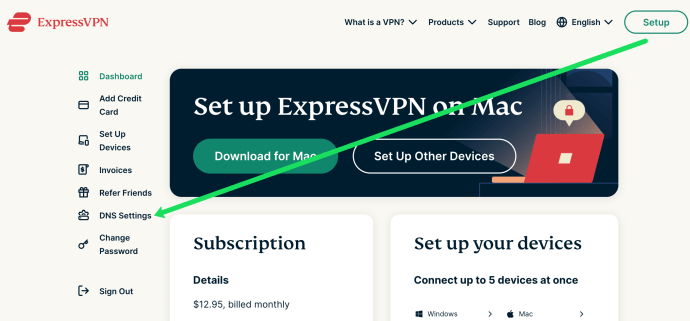
- Kliknij „Zarejestruj mój adres IP” obok adresu IP routera.
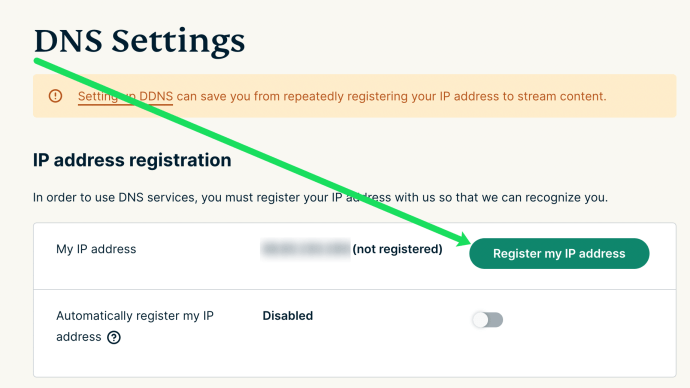
- Twój adres IP zostanie automatycznie zarejestrowany po wykonaniu tych kroków.
Następnie skonfigurujemy twoją sieć VPN na Macu. Oto jak:
- Kliknij ikonę Apple w lewym górnym rogu, a następnie wybierz „Preferencje systemowe”. Następnie kliknij „Sieć”.
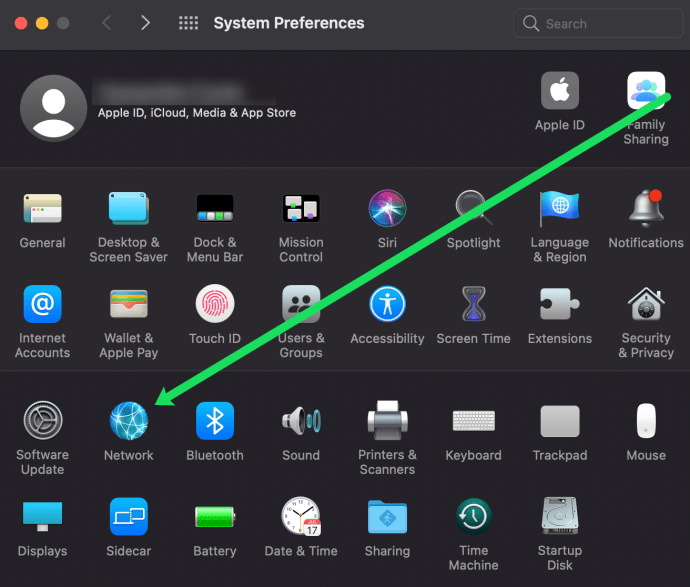
- Kliknij symbol „+” w lewym dolnym rogu.
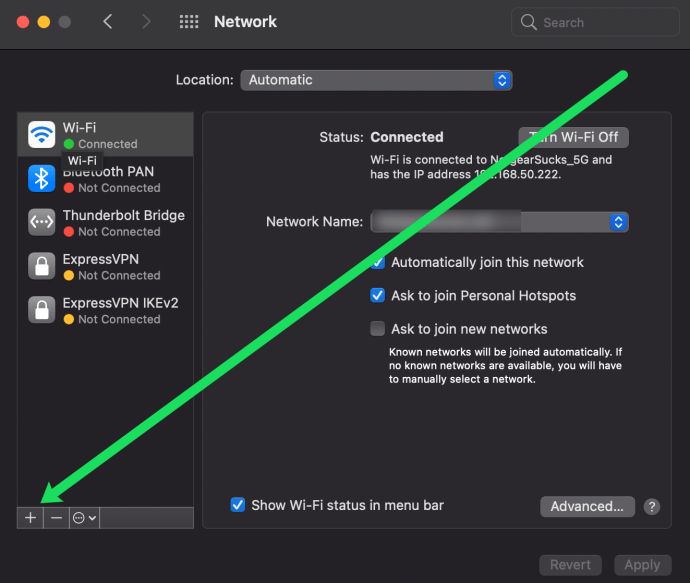
- Nazwij swoje połączenie (np. ExpressVPN), wybierz „Domyślne” przy opcji „Konfiguracja”.
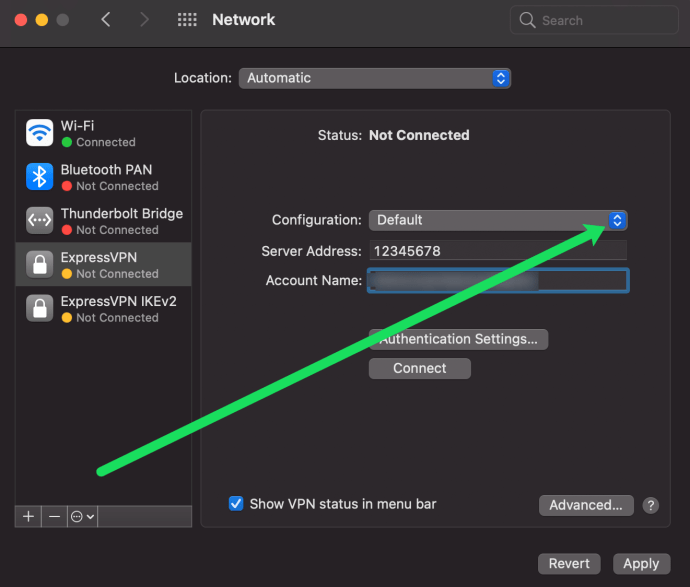
- Wprowadź 12345678 w polu „Adres serwera”.
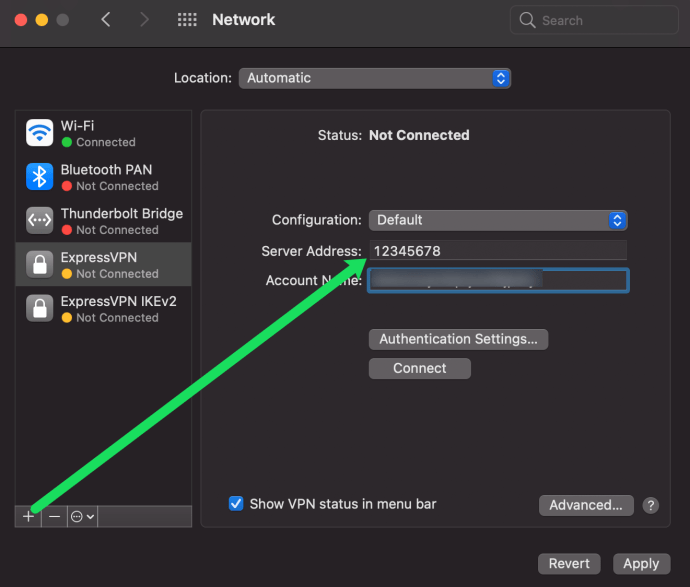
- Na końcu wklej nazwę użytkownika, którą uzyskałeś z instrukcji ExpressVPN.
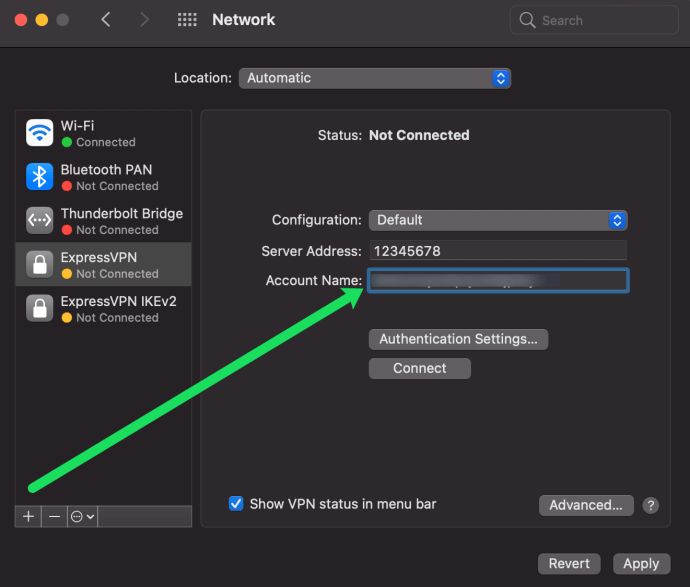
- Zaznacz pole „Pokaż status VPN na pasku menu” i kliknij „Ustawienia uwierzytelniania”.
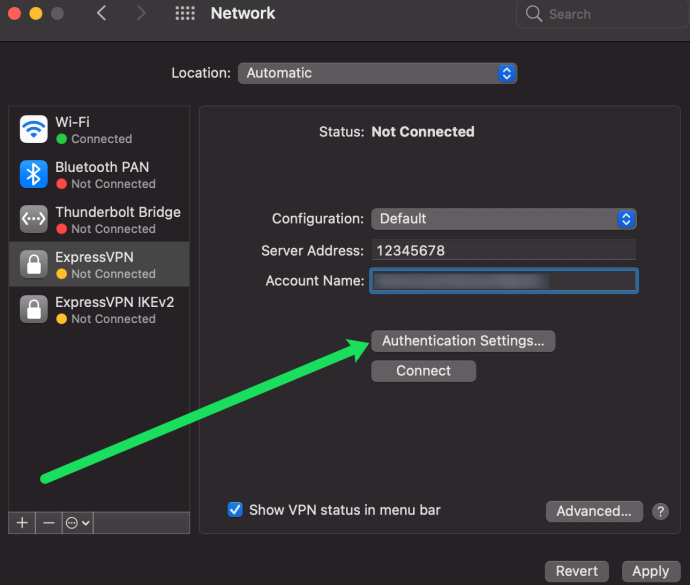
- Wprowadź hasło z instrukcji powyżej, a następnie wprowadź 12345678 obok pola „Share Secret”.
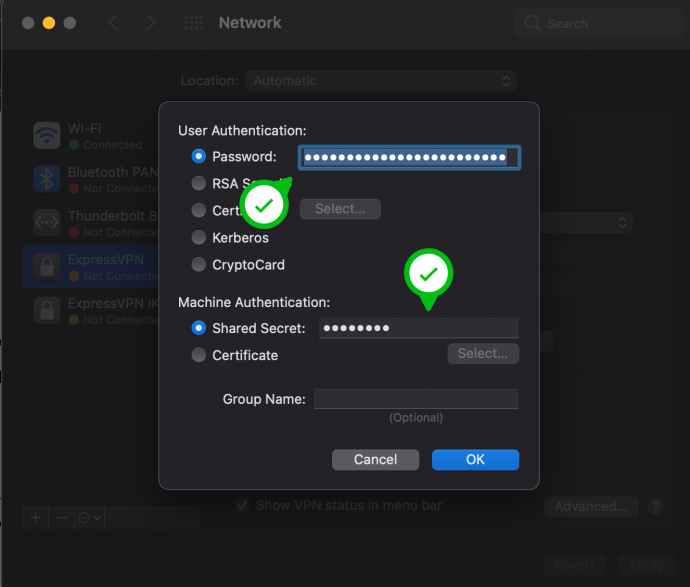
- Kliknij „OK” w oknie dialogowym. Następnie w sekcji „Sieć” kliknij „Zaawansowane”.
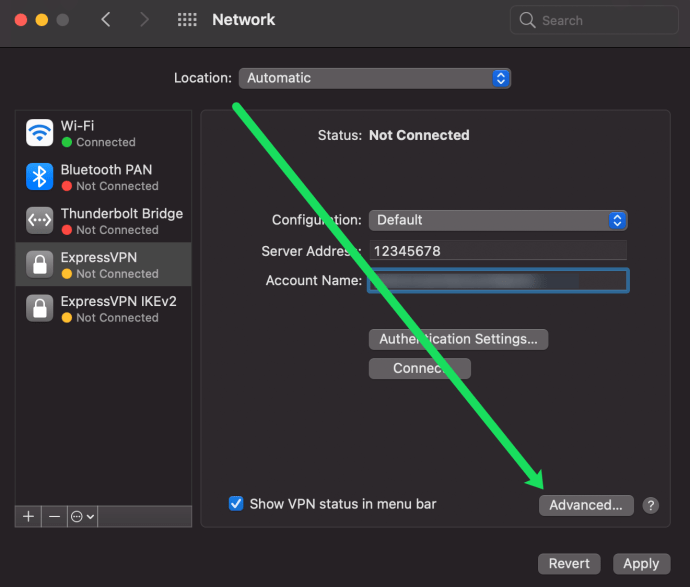
- Zaznacz pole „Wysyłaj cały ruch przez połączenie VPN”, a następnie kliknij „OK”.
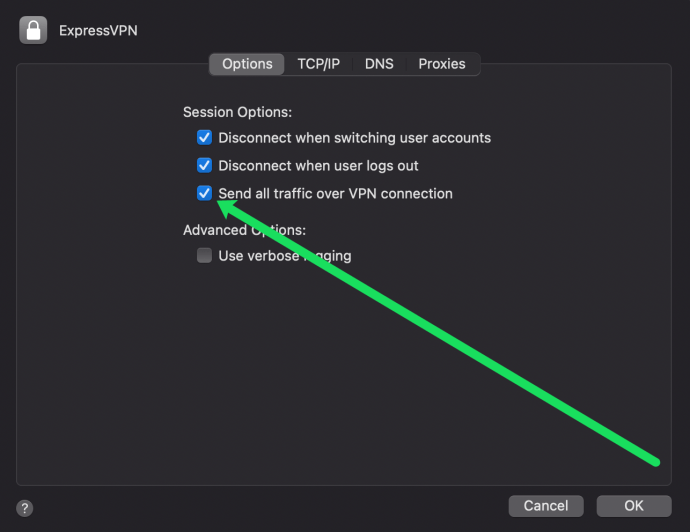
- Na koniec kliknij „Zastosuj” w prawym dolnym rogu.
Po zarejestrowaniu adresu IP, czas na skonfigurowanie udostępniania w systemie Mac. Nie martw się, to bardzo prosty proces. Oto co należy zrobić:
- Otwórz „Preferencje systemowe”, tak jak wcześniej. Następnie kliknij „Udostępnianie”.
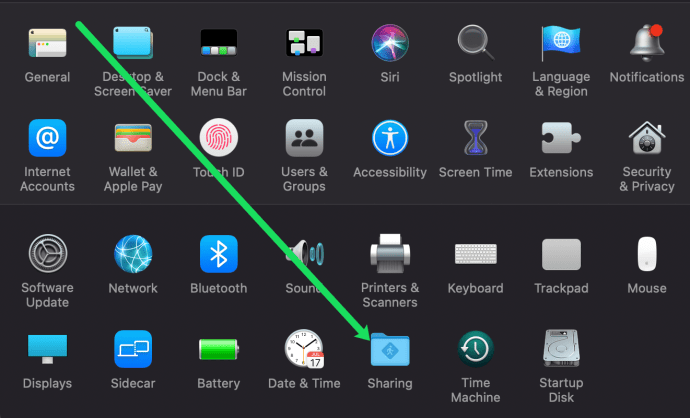
- Zaznacz pole obok opcji „Udostępnianie Internetu” po lewej stronie.
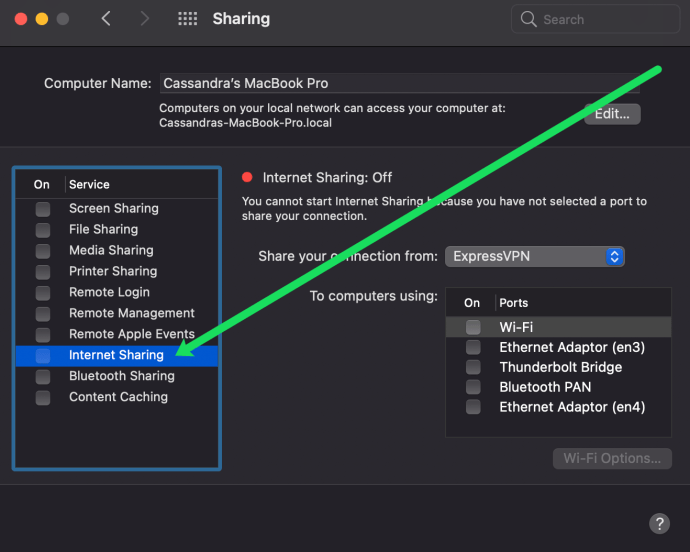
- Obok „Udostępnij połączenie z:” wybierz skonfigurowaną sieć VPN.
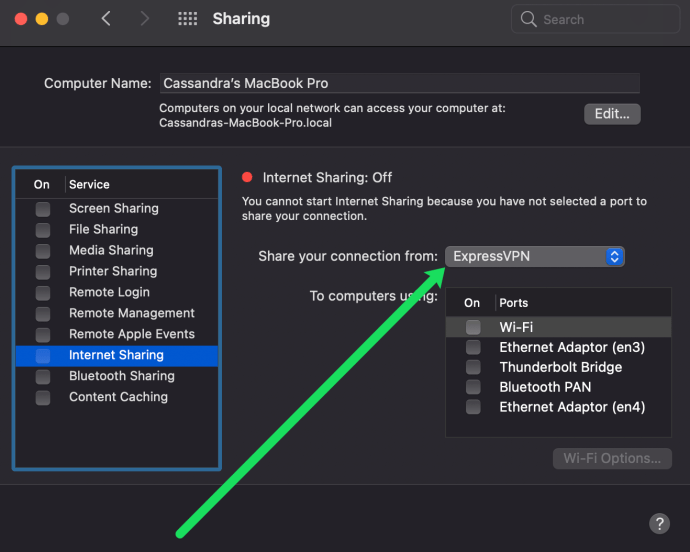
- Na końcu zaznacz pole „Wi-Fi” przy opcji „Do komputera przy użyciu:”.
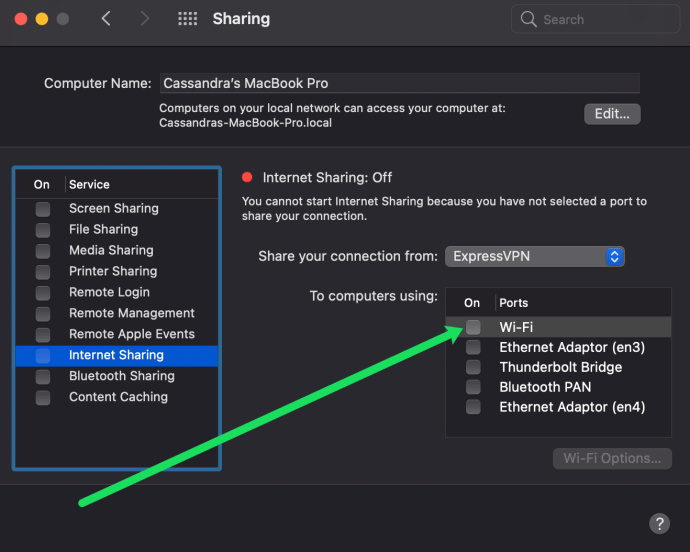
Teraz możesz otworzyć aplikację Google Home na swoim smartfonie i połączyć ją z nowo utworzoną siecią. Po nawiązaniu połączenia, możesz przesyłać strumieniowo treści do Chromecasta, korzystając z VPN.
Jak skonfigurować ExpressVPN na wirtualnym routerze w systemie Windows
PC również może działać jako wirtualny router dla twojej sieci VPN. Musisz jednak uzyskać kilka informacji od dostawcy VPN. Po zdobyciu wszystkich potrzebnych danych, wykonaj poniższe kroki:
- Zainstaluj VPN na swoim komputerze, zaloguj się na swoje konto i uruchom aplikację.
- Otwórz „Ustawienia” i kliknij „Sieć i Internet”.
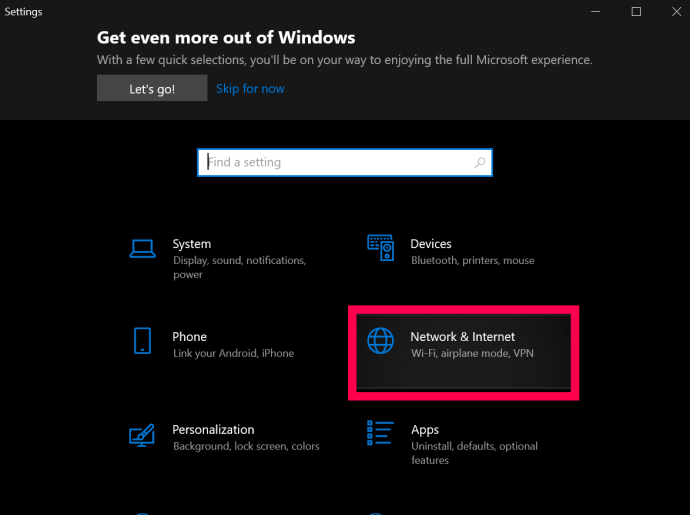
- Kliknij „Hotspot mobilny” w lewym menu.
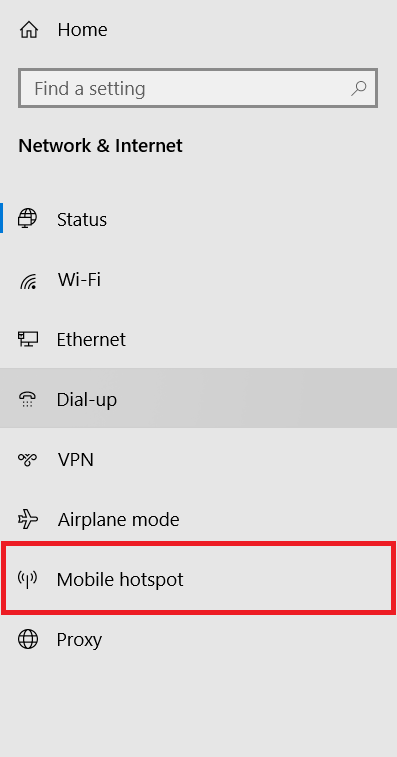
- Włącz opcję „Udostępnij moje połączenie internetowe innym urządzeniom”.
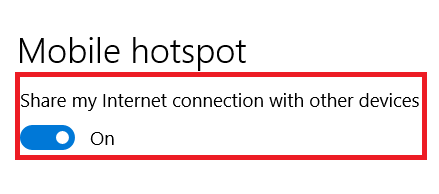
- Kliknij „Zmień opcje adaptera” po prawej stronie.
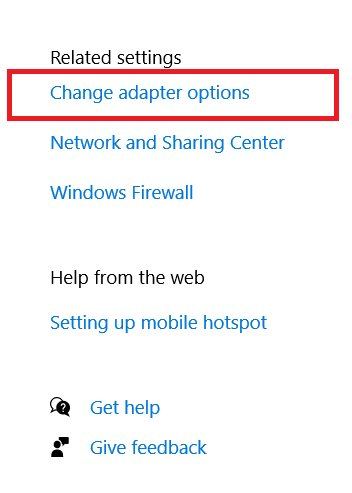
- Kliknij prawym przyciskiem myszy na adapterze swojej sieci VPN i wybierz „Właściwości”.
- Kliknij zakładkę „Udostępnianie” w nowym oknie.

- Zaznacz pole „Zezwalaj innym użytkownikom sieci na łączenie się przez połączenie internetowe tego komputera”, a następnie wybierz nowo utworzony hotspot z listy.
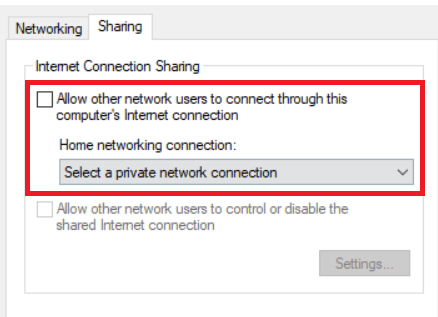
- Na koniec kliknij „OK”.
Teraz skonfigurowałeś wirtualny router w systemie Windows 10.
Konfigurowanie VPN na routerze
Aby skonfigurować VPN na routerze, będziesz potrzebować odpowiednich ustawień od swojego dostawcy. Będziesz potrzebować adresu URL lub IP serwera VPN, nazwy użytkownika, hasła oraz wszelkich ustawień bezpieczeństwa. Zazwyczaj te informacje są dostępne w sekcji konta na stronie dostawcy.
Większość renomowanych dostawców oferuje szczegółowe instrukcje dotyczące konfiguracji ich usług na routerze. Warto z nich skorzystać, jeśli są dostępne. Niektórzy producenci routerów oferują własne oprogramowanie układowe, które można zainstalować, ale zalecam użycie standardowej konfiguracji, aby zachować pełną kontrolę nad działaniem routera.
Typowa konfiguracja routera może wyglądać następująco:
- Dodaj ustawienia DNS i DHCP dostarczone przez dostawcę VPN do routera.
- W razie potrzeby wyłącz IPv6.
- Wybierz adres serwera VPN z dostępnych opcji u dostawcy.
- Wybierz TCP lub UDP jako protokół tunelowania.
- Zdecyduj o metodzie szyfrowania (np. AES).
- Wprowadź swoją nazwę użytkownika i hasło VPN.
Warto zapoznać się z wytycznymi swojego dostawcy VPN, aby uzyskać szczegółowe instrukcje dotyczące konfiguracji routera. Naszym najlepszym wyborem dla VPN, ExpressVPN, oferuje takie instrukcje na swojej stronie.
Blokowanie DNS Google
Kolejnym krokiem jest zablokowanie DNS Google, aby Chromecast działał poprawnie z VPN. To również dotyczy konfiguracji routera, ale jest dość proste. W zasadzie tworzysz trasę statyczną, która omija DNS Google. To może nie zadziałać, jeśli już korzystasz z Google DNS na routerze. Jeżeli chcesz korzystać z Chromecasta przez VPN, konieczne będzie wcześniejsze zmienienie ustawień DNS.
Jak wcześniej wspomniano, szczegóły konfiguracji routera mogą się różnić w zależności od producenta, ale w przypadku mojego routera Linksys musiałem wykonać następujące kroki:
- Zaloguj się do routera i wybierz „Łączność”, a następnie „Zaawansowany routing”.
- Wybierz „Dodaj trasę statyczną” i nadaj jej nazwę.
- Wprowadź adres docelowy jako 8.8.8.8 (adres Google DNS).
- Wprowadź maskę podsieci jako 255.255.255.255.
- Wprowadź adres bramy jako adres IP routera.
- Kliknij „Zapisz”.
- Powtórz proces dla drugiego adresu DNS Google 8.8.4.4.
Po zapisaniu tych ustawień powinieneś być w stanie korzystać z Chromecasta bez przeszkód. Dodatkowo, zyskasz większe bezpieczeństwo całego ruchu internetowego. Twój dostawca usług internetowych, rząd oraz inne osoby zainteresowane twoją aktywnością w sieci nie będą mogły zobaczyć, co robisz, co znacznie poprawia twoją prywatność w Internecie.

Chromecast z Google TV
Od momentu wydania nowego Chromecasta, który zadebiutował zeszłej jesieni, minęło już trochę czasu. Choć nadal nosi nazwę Chromecast i zachowuje klasyczny krągły kształt, to jest to całkowicie nowe urządzenie. To największa zmiana w Chromecastach, łącząca funkcjonalność Google Cast z pilotem oraz nowym interfejsem „Google TV” opartym na Android TV.
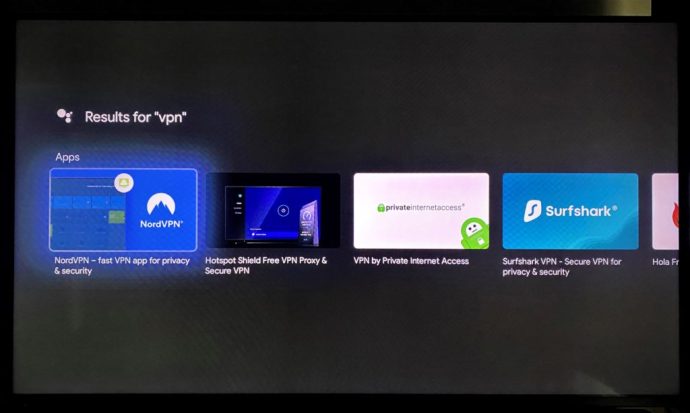
Jeśli nie jesteś zaznajomiony z Android TV, nie ma problemu — oto najważniejsze informacje. Właściciele nowego Chromecasta (kosztującego 49 USD, obsługującego 4K i HDR) mają dostęp do Sklepu Play, co umożliwia pobranie wielu aplikacji VPN dla Google TV, w tym:
- ExpressVPN
- NordVPN
- Surfshark
- CyberGhost
- Znikanie IP
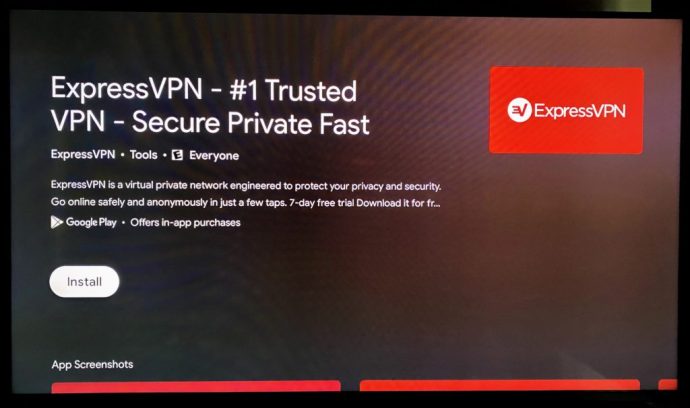
Oznacza to, że zamiast wymagać skomplikowanej konfiguracji VPN, możesz korzystać z dedykowanych aplikacji dostępnych w Androidzie, tak jak w przypadku wielu innych inteligentnych urządzeń. To istotna nowość, która sprawia, że aktualizacja do nowego Chromecasta Google jest zdecydowanie bardziej atrakcyjna.
Ważne uwagi podczas korzystania z VPN
Wadą korzystania z VPN jest to, że cały ruch będzie kierowany przez VPN, chyba że wyłączysz VPN na poziomie routera. W większości przypadków nie powinno to stwarzać problemów, ale jeśli wybierzesz punkt końcowy VPN w innym kraju, strony internetowe mogą nie działać zgodnie z oczekiwaniami i wymagać ręcznego dostosowania. Może to być istotne, jeśli na przykład robisz zakupy online, ponieważ możesz otrzymać różne oferty w porównaniu do tych dostępnych w twoim kraju. To drobny problem, ale warto być świadomym skutków, zwłaszcza w zależności od tego, jak korzystasz z Internetu.
Inna istotna kwestia to lokalizacje punktów końcowych. Punkty końcowe VPN to miejsca, gdzie kończy się bezpieczny tunel i ruch wraca do standardowego połączenia. Większość dostawców VPN oferuje setki punktów końcowych w różnych krajach, ale warto upewnić się, że masz stabilne połączenie. Wybierz dostawcę VPN, który ma punkty końcowe w twoim regionie, aby maksymalnie wykorzystać możliwości lokalizacji.
Prędkość połączenia była kiedyś problemem związanym z VPN, ze względu na dodatkowe obciążenie. Dziś jest to mniej istotne, zwłaszcza korzystając z dostawców wysokiej jakości, takich jak ExpressVPN. TechJunkie posiada kilka artykułów, które mogą pomóc w wyborze odpowiedniego dostawcy VPN.
newsblog.pl
Maciej – redaktor, pasjonat technologii i samozwańczy pogromca błędów w systemie Windows. Zna Linuxa lepiej niż własną lodówkę, a kawa to jego główne źródło zasilania. Pisze, testuje, naprawia – i czasem nawet wyłącza i włącza ponownie. W wolnych chwilach udaje, że odpoczywa, ale i tak kończy z laptopem na kolanach.